Sie möchten gerne eine automatische Abwesenheitsnotiz in Outlook anrichten? Nichts leichter als das. Auf diese Anleitung zeigen wir Ihnen, wie Sie in Outlook online (Microsoft 365) als auch Outlook Desktop unter Windows 11 einrichten können.
Abwesenheitsnotiz in Outlook
Die Abwesenheitsnotiz bei Outlook ist eine automatisch generierte E-Mail, die an den Absender gesendet wird, wenn der Empfänger vorübergehend nicht erreichbar ist.
Outlook-Abwesenheitsnotiz Desktop-Version einrichten
Mit wenigen Klicks erstellen Sie eine Abwesenheitsnotiz in der Desktopversion von Outlook.
Schritt 1: Öffnen Sie Outlook
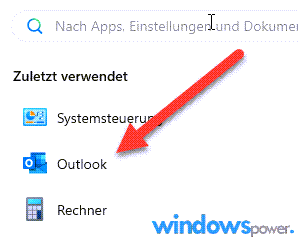
Starten Sie Outlook auf Ihren Computer
Schritt 2: Wählen Sie den Menüpunkt Datei
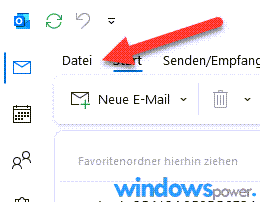
Klicken Sie oben links auf „Datei„
Schritt 3: Gehen Sie zum Abschnitt Automatische Antworten
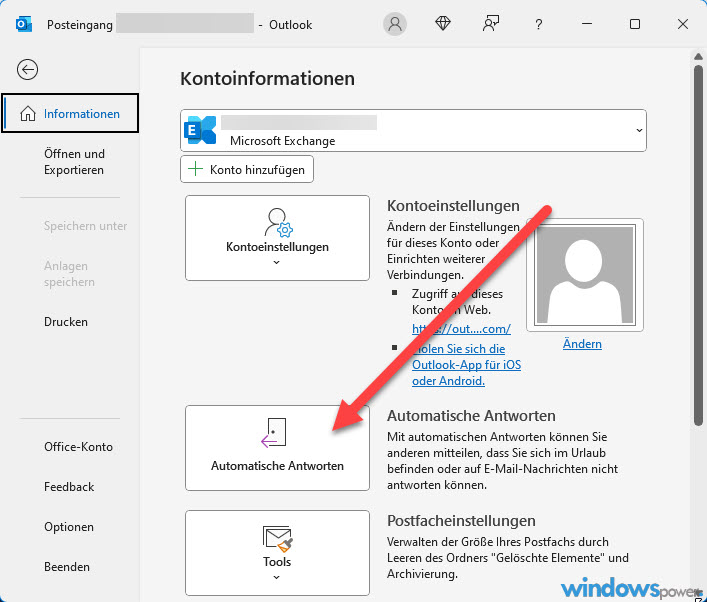
Unter Kontoinformationen wählen Sie ein bereits eingerichtetes Benutzerkonto, wählen Sie „Automatische Antworten„.
Schritt 4: Aktivieren Sie die Abwesenheitsnotiz
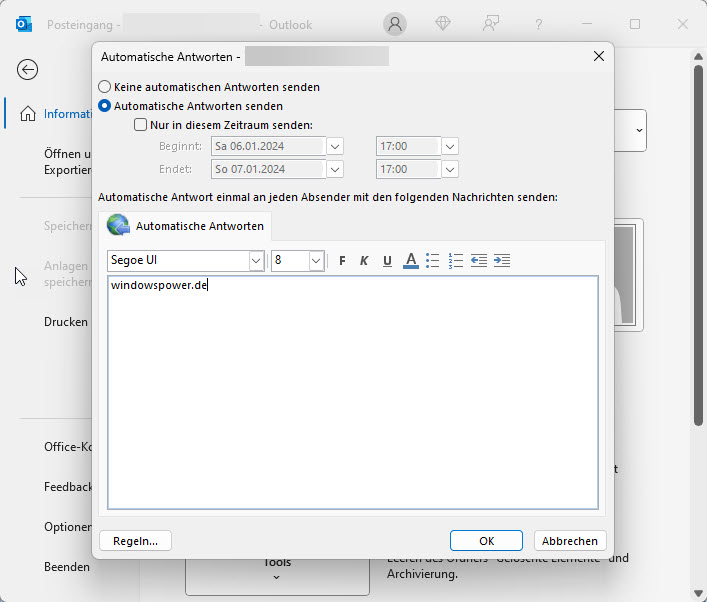
Im geöffneten Fenster können Sie die gewünschten Einstellungen wie Datum oder Nachricht anpassen.
Wie kann ich die automatischen Antworten ausschalten?
Die automatische Antwort können Sie ganz einfach deaktivieren. Sie erhalten beim Starten von Outlook ein gelbes Banner.
„AUTOMATISCHE ANTWORTEN Für dieses Konto werden automatische Antworten gesendet“
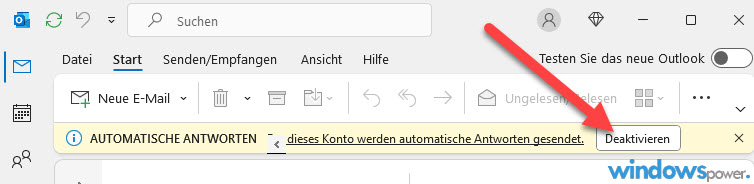
Klicken Sie auf „Deaktivieren„, um die automatische Abwesenheitsnotiz zu deaktivieren.
In der aller allerneuste neuste Outlook Version machen Sie Folgendes:
- Klicken Sie oben aus „Ansicht„
- Weiter sie „Ansichtseinstellungen„
- In geöffneten Fester klicken Sie auf links auf „Konten„
- Wählen Sie „Automatische Antwort„
Automatische Antworten in Outlook Online
Wir werden jetzt eine Abwesenheitsnotiz in der Online-Version von Microsoft Outlook erstellen.
- Starten Sie Ihren Browser und besuchen Sie Outlook online.
- Klicken Sie rechts auf das Zahnradsymbol.
- Im geöffneten Fenster klicken Sie links auf E-Mail und weiter auf „Automatische Antworten„.
- Aktivieren Sie nun den Schalter unter (Automatische Antwort ein)

Sie haben hier die Möglichkeiten, verschiedene Einstellungen zu wählen, zum Beispiel welche Uhrzeit, die Abwesenheitsnotiz aktiviert werden soll oder nur ihre Kontakte sollen die Nachricht bekommen.
Im unteren Bereich können Sie eine Nachricht verfassen, mit der üblichen Formatierung für den Text. Dabei können Sie die Schriftart, Schriftgröße und Schriftfarbe wählen.
| # | Vorschau | Produkt | Bewertung | Preis | |
|---|---|---|---|---|---|
| 1 |
|
Microsoft Windows 11 Pro | 1 Gerät | 1 Benutzer | PC... | 146,96 EUR | Bei Amazon kaufen | |
| 2 |
|
Microsoft Windows 11 Home | 1 Gerät | 1 Benutzer | PC... | 119,22 EUR | Bei Amazon kaufen | |
| 3 |
|
Windows | 1,29 EUR | Bei Amazon kaufen |


![USB-Laufwerke deaktivieren und aktivieren in Windows 11 [2025] USB Deaktivierung](https://www.windowspower.de/wp-content/uploads/2025/06/usb-deaktivierung-300x154.webp)



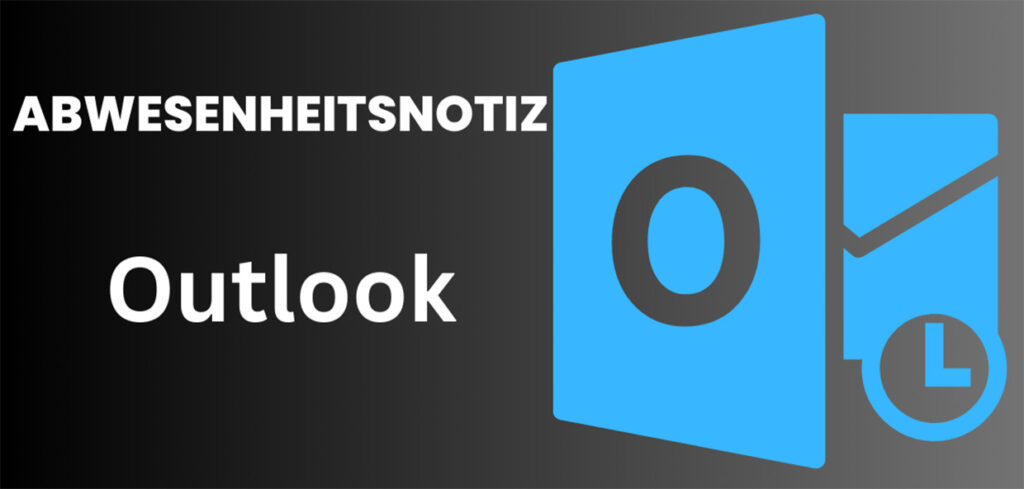
![Chrome hohe RAM-Auslastung reduzieren: 12 Lösungen 2025 [FUNKTIONIERT] google chrome](https://www.windowspower.de/wp-content/uploads/2022/05/google-chrome-450x156.jpg)

